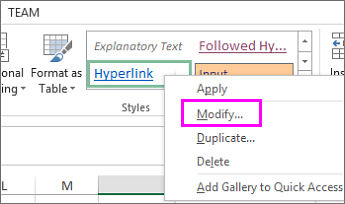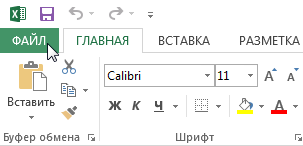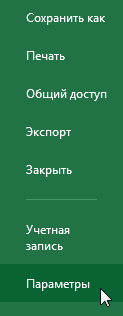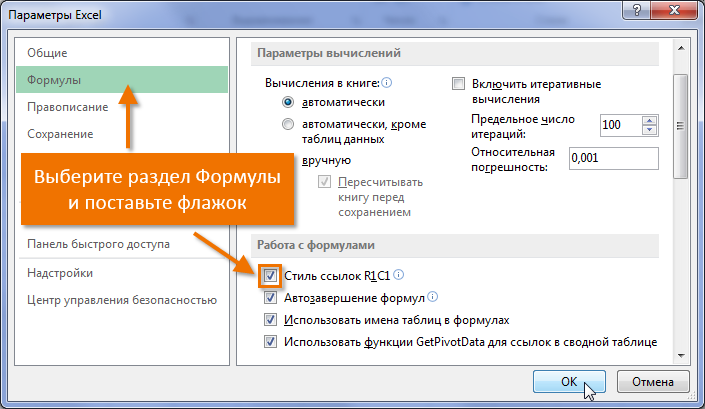Agar siz Excelni ochgan bo'lsangiz va to'satdan ustun sarlavhalarida odatdagi harflar o'rniga raqamlar borligini aniqlasangiz, tushkunlikka tushmang va ushbu maqolani oxirigacha o'qing! Ushbu darsda siz raqamlarni ustunlardagi harflarga qanday o'zgartirishni o'rganasiz, shuningdek, Microsoft Excelda havola uslublari bilan tanishasiz.
Bog'lanish uslubi nima?
Har bir Excel varag'i qatorlar va ustunlardan iborat. Aksariyat hollarda ustunlar harflar (A, B, C) bilan, qatorlar esa raqamlar (1, 2, 3) bilan belgilanadi. Excelda u deyiladi havola uslubi A1. Biroq, ba'zilar boshqa uslubdan foydalanishni afzal ko'rishadi, bu erda ustunlar ham raqamlangan. U deyiladi R1C1 havola uslubi.
R1C1 havola uslubi ba'zi holatlarda foydali bo'lishi mumkin, ammo amaliyot shuni ko'rsatadiki, bu kamdan-kam uchraydi. Ushbu havola formati bilan ishlashni yoqtiradigan foydalanuvchilar guruhi ham bor, ammo ular endi yangi boshlanuvchilar emas. Aksariyat hollarda siz Microsoft Excel-da sukut bo'yicha o'rnatilgan A1 havola uslubi bilan ishlaysiz.
Ushbu qo'llanma va ushbu saytdagi deyarli barcha darslar A1 havola uslubidan foydalanadi. Agar siz hozirda R1C1 havola uslubidan foydalanayotgan bo'lsangiz, uni o'chirib qo'yishingiz kerak.
R1C1 havola uslubini yoqish/o'chirish
- bosing Fayl, Ko'chirish uchun sahna orqasi ko'rinishi.

- matbuot Parameters.

- Ko'rsatilgan dialog oynasida Excel imkoniyatlari Bo'limni tanlang formula. Qutini belgilang R1C1 havola uslubi va matbuot OK. Excel R1C1 havola uslubiga o'tadi.

Siz taxmin qilganingizdek, A1 havola uslubiga qaytish uchun ushbu katakchadan belgini olib tashlash kifoya.